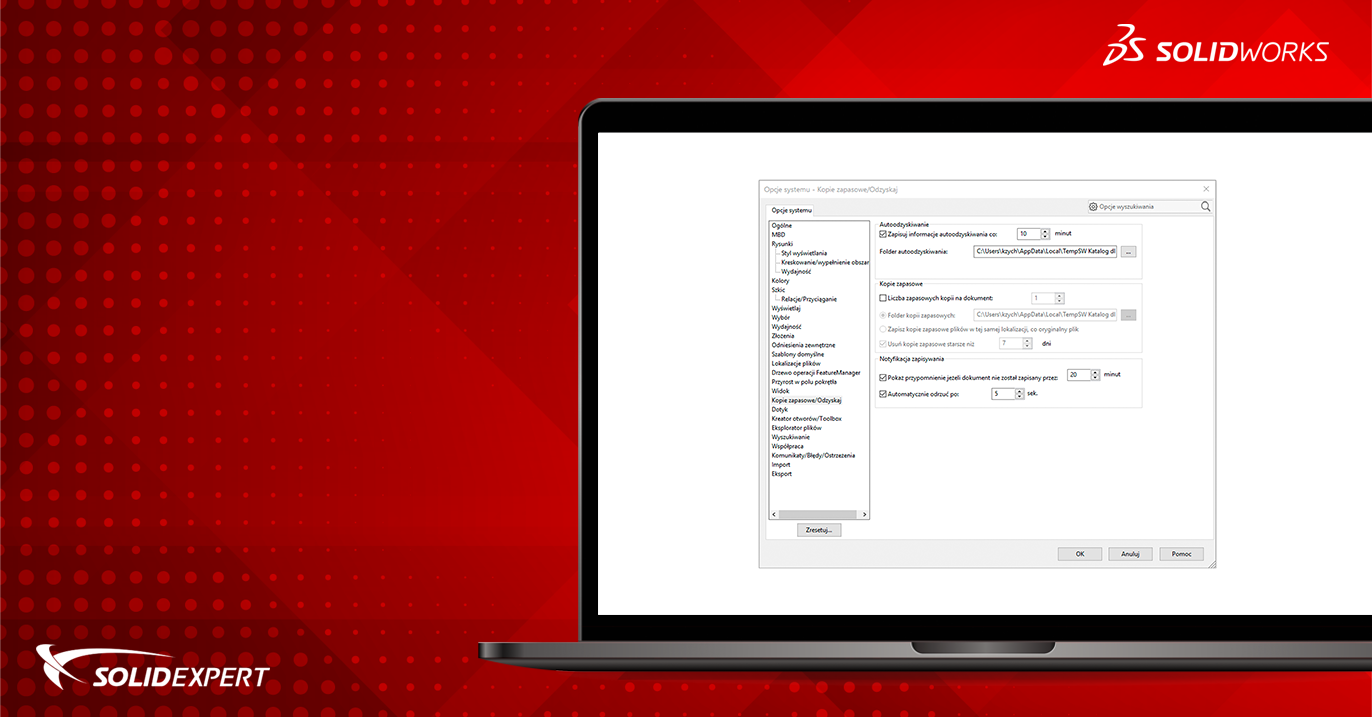Czy kiedykolwiek straciłeś pracę po prostu dlatego, że zapomniałeś zapisać zmiany? Czy kiedykolwiek zmieniłeś swój projekt i nie mogłeś przerobić zmian w poprzednim modelu, więc musiałeś zacząć od nowa? Następnie pozwól, że pokażę ci, jak zagwarantować bezpieczeństwo projektów poprzez skonfigurowanie ustawień zapisywania, tworzenia kopii zapasowych i automatycznego odzyskiwania SOLIDWORKS w opcjach systemu.
SOLIDWORKS ma wiele ustawień tworzenia kopii zapasowych plików. Dostęp do tych ustawień można łatwo uzyskać z Narzędzia > Opcje > Opcje systemu > Kopia zapasowa/Odzyskaj.
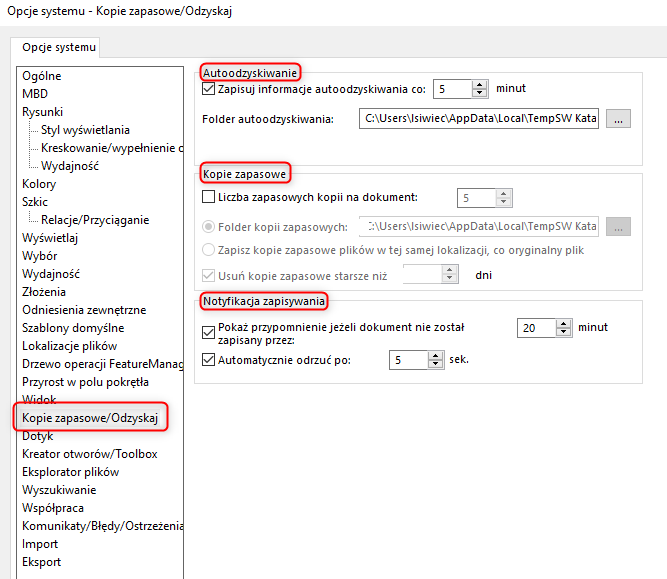
Opcje autoodzyskiwania SOLIDWORKS
W pierwszej sekcji Autoodzyskiwanie można ustawić częstotliwość zapisywania plików automatycznego odzyskiwania dla bieżącego dokumentu oraz lokalizację zapisywania tych plików. Spowoduje to zapisanie pliku *.SWAR (automatyczne odzyskiwanie SOLIDWORKS) w określonej lokalizacji. Jeśli wystąpi awaria i SOLIDWORKS zostanie zamknięty, przy następnym otwarciu SOLIDWORKS w okienku zadań zostanie wyświetlony plik automatycznie odzyskany i zamiast tego można go otworzyć. Jednak podczas ręcznego zapisywania pliku plik automatycznego odzyskiwania zostanie usunięty, aby zwolnić miejsce na dysku.
Jeśli pracujesz z symulacją SOLIDWORKS, możesz zapisać plik automatycznego odzyskiwania po utworzeniu siatki i po uruchomieniu badania symulacji, aby upewnić się, że dane siatki i wyniki są bezpieczne na wypadek awarii.
Warto używać autoozdyskiwania z „głową” oraz unikać sytuacji, gdy czas przebudowy modelu wynosi 2 minuty, a autozapis wykonywany jest co 1 minutę.
Opcje tworzenia kopii zapasowych SOLIDWORKS
W drugiej części, Kopie zapasowe, możesz zapisać wiele kopii zapasowych na dokument w oparciu o twoje ustawienia (maksymalnie 10 kopii zapasowych na dokument) i określić, gdzie chcesz zapisać pliki kopii zapasowej. Za każdym razem, gdy zapisujesz dokument, SOLIDWORKS zapisuje dokument kopii zapasowej pliku. Aby zwolnić miejsce na dysku i zapisać nowe kopie zapasowe, możesz ustawić automatyczne usuwanie kopii zapasowych starszych niż określona ilość dni (od daty utworzenia).
Notyfikacja zapisywania
W ostatniej sekcji można skonfigurować powiadomienie o przypomnieniu o zapisaniu, aby otrzymać ostrzeżenie od SOLIDWORKS, jeśli pliki nie zostały zapisane przez pewien czas.
Szybkim sposobem na zapis naszej pracy jest użycie skrótu klawiaturowego CTRL+S.
Celem wyeliminowania ryzyka utraty danych w SOLIDWORKS, złotą zasadą jest częste zapisywanie plików. Rozumiem jednak, że nie zawsze ma to zastosowanie, gdy jesteś w trakcie projektowania, a ostatnią rzeczą, którą chcesz zrobić, jest zapamiętanie dodatkowego kroku. Dlatego, aby Ci w tym pomóc, warto zastosować wszystkie kroki opisane w tym artykule, które w połączeniu ze sobą działają jako idealne rozwiązanie.